LGテレビには、「デモモード」または「店舗モード」という設定があり、店舗でテレビの機能を紹介するために設計されています。誤ってこのモードをオンにしてしまい、テレビの表示が通常とは異なる理由がわからないことがあります。
LGテレビのデモモードとは?
デモモード(またはショーケースモード)は、店舗でテレビの機能をデモンストレーションするために設計されています。このモードでは、明るさやコントラストなどの画像設定が大幅に増加し、特にプレミアムモデルでは、プロモーションビデオやデモクリップが画面に表示されることがあります。これらのクリップはテレビのメモリに保存されており、テレビ自体の広告として機能します。これは店舗で顧客の注意を引くために効果的ですが、家庭での使用には不便です。
- 画像が過度に飽和して見える。
- スピーカーの音量が高すぎる。
- 商業広告が視聴を妨げる。
家庭でテレビを使用するには、デモモードをオフにして、ホームモードに切り替える必要があります。
LGテレビ(2021-2024)でのデモモードのオフの仕方(WebOS 6.0以降)
- リモコンの「設定」ボタンを押します。
- 「設定」→「詳細設定」に進みます。
- 「一般」→「デバイス」→「テレビ管理」を選択します。
- 「ホーム/店舗モード」を見つけ、「ホームモード」を選択します。
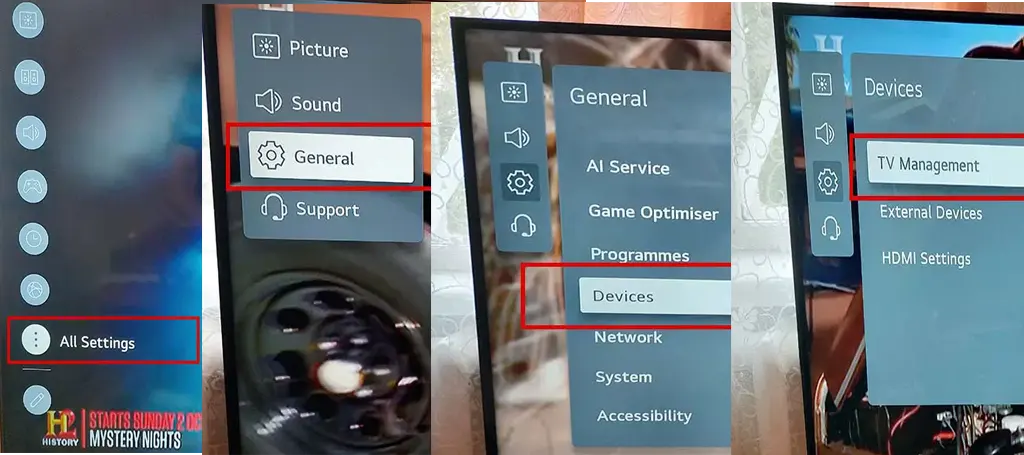
LGテレビ(2014-2020)でのデモモードのオフの仕方(WebOS 1.0-5.0)
- リモコンの「設定」ボタンを押します。
- 画面の右下隅にある「すべての設定」を選択します。
- 「一般」→「追加設定」に進みます。
- 「ホーム/店舗モード」にスクロールし、「ホームモード」に切り替えます。
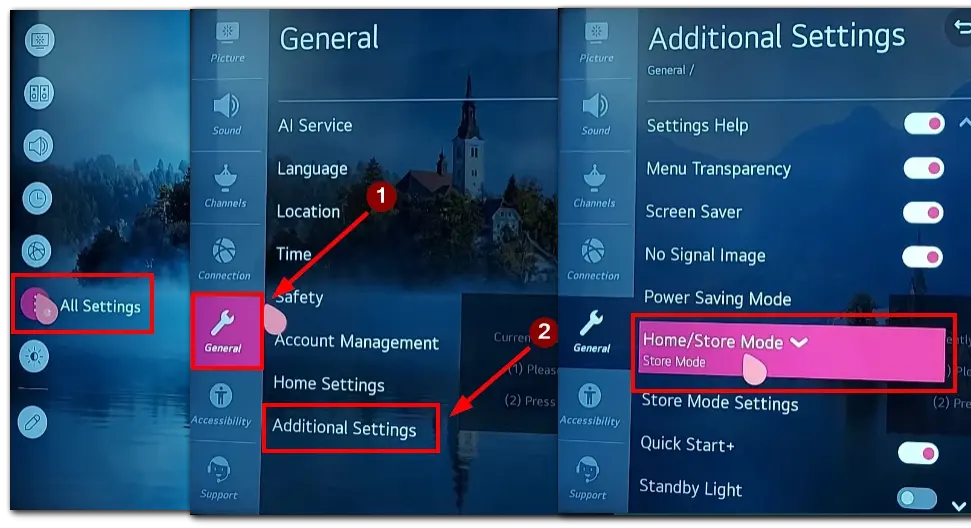
旧モデルLG(2014年以前)でのデモモードのオフの仕方(NetCast OS)
- リモコンの「設定」ボタンを押します。
- 矢印を使って「オプション」メニューを選択します。
- 「モード設定」に進みます。
- 「ホームモード」を選択し、ENTERを押します。
リモコンなしでデモモードをオフにする方法
- テレビのボタンを使用: テレビの側面または下部にあるコントロールボタンまたはジョイスティックボタンを見つけます。上記の手順に従って、ボタンを使ってメニューをナビゲートし、ホームモードに切り替えます。
- 音声コントロール: テレビがAlexaやGoogle Assistantを介して音声コマンドをサポートしている場合、「Alexa、テレビをホームモードに切り替えて」と言うだけで、デバイスが応じます。
- スマートフォンアプリ: リモコンが故障している場合、特定のスマートフォンアプリを通じてテレビを制御することもできます。テレビとスマートフォンが同じWi-Fiネットワークに接続されていることを確認してください。


